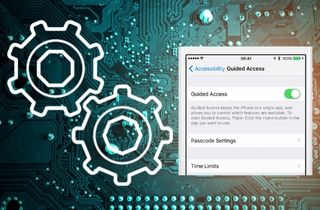La confidentialité est la chose la plus importante dont nous avons besoin pour assurer la sécurité et la protection contre les intrusions dans nos biens. Nous vivons dans les temps modernes ; les smartphones sont devenus la quintessence du stockage numérique de nos fichiers numériques. Ainsi, il est nécessaire de sécuriser et d'empêcher que votre smartphone ne soit accessible à d'autres personnes. Heureusement, sur iPhone, nous avons une option qui peut vous permettre de limiter le fonctionnement de votre appareil. Cette fonctionnalité est utile lorsque vous essayez de mettre votre téléphone en dehors de votre voisinage lors d'événements bondés tels que des camps d'entraînement, des réunions, etc. La fonctionnalité dont nous parlons est l'accès guidé. Cette fonction limite votre appareil à une seule application et vous permet de contrôler les fonctionnalités disponibles. Cependant, certains rapports affirment que les utilisateurs rencontrent au hasard un iPhone bloqué en mode d'accès guidé. Il existe des raisons et des solutions possibles pour corriger cette erreur système. Cela dit, livrons-nous aux correctifs et résolvons le mode d'accès guidé involontaire.
Causes possibles pour lesquelles l'accès guidé de l'iPhone est bloqué
Supposons que votre iPhone soit bloqué en mode d'accès guidé ; ce n'est pas un processus standard qui est soudainement activé de lui-même. Bien que ce processus soit typique, il existe plusieurs raisons pour lesquelles cette fonctionnalité est activée. Les connaître vous fournira rapidement une solution immédiate pour l'activer. La première raison apparente est l'activation accidentelle de la fonctionnalité. Vous savez que nos smartphones utilisent la technologie de l'écran tactile. Même si on le met dans nos poches lorsque l'écran d'affichage est allumé, le tissu de votre pantalon peut faire accéder votre écran à différentes fonctions. Ce scénario peut entraîner l'activation de fonctionnalités censées être désactivées à notre insu. La raison suivante est due à des bogues et à des problèmes système. Comme nous le savons tous, les bogues et les défaillances du système attaquent de manière aléatoire les fonctionnalités de nos appareils. Ces erreurs système peuvent activer des fonctionnalités et dysfonctionnement de certaines fonctionnalités entraînant une mauvaise performance de notre appareil. Néanmoins, les solutions pour réparer l'iPhone bloqué sur l'accès guidé sont présentées ci-dessous pour vous aider.
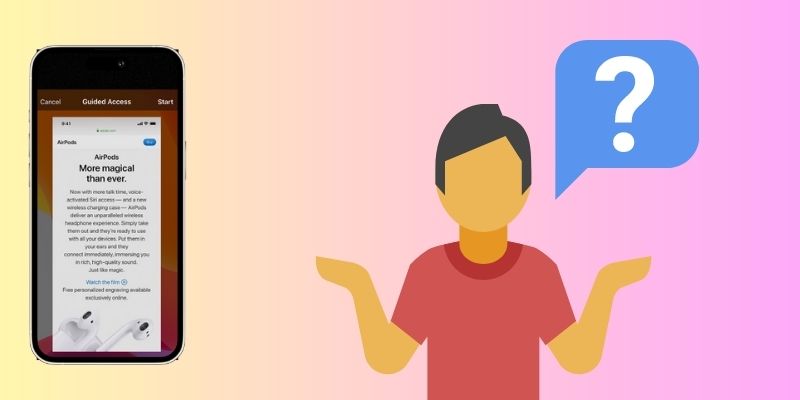
Utiliser la solution triple pression
Lorsque l'on parle d'iPhone bloqué en mode d'accès guidé, nous devons utiliser le dépannage le plus élémentaire, qui est la méthode Triple-Press. Cette méthode implique les boutons latéraux de vos appareils. Il s'agit d'un hack d'accessibilité qui peut résoudre différents problèmes, y compris iPhone bloqué en mode avion, sur l'accès guidé et d'autres défaillances du système. Il quitte immédiatement votre appareil en mode Accès en exécutant certaines fonctions sur vos boutons latéraux. Pour connaître le processus naturel de sortie de votre appareil en accès guidé, suivez la solution présentée ci-dessous.
- Le guide initial pour réparer l'iPhone bloqué en mode d'accès guidé consiste à localiser vos boutons latéraux. Utilisez le bouton d'alimentation/latéral pour effectuer la fonction. Lorsque vous l'avez localisé, appuyez trois fois sur le bouton.
- Ensuite, l'écran de votre appareil présentera une fonction dont vous avez besoin pour entrer votre mot de passe. Entrez le mot de passe sur votre iPhone et attendez que le système déverrouille votre appareil. Lorsque le système déverrouille votre appareil, il le sortira automatiquement du mode d'accès guidé.
- Vous pouvez vérifier vos fonctionnalités et applications disponibles une fois que vous pouvez y accéder. Cette fonction vous assurera que le mode d'accès guidé est déjà levé. Si le processus ne s'est pas déroulé avec succès, vous devez rechercher la solution suivante ci-dessous.
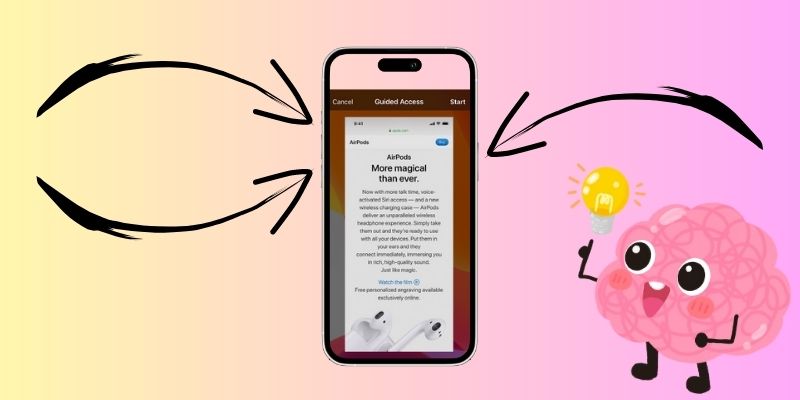
Forcer le redémarrage de votre iPhone
Supposons que l'erreur soit due à un problème système ; la triple pression ne peut pas être utilisée pour résoudre le problème. Vous devez effectuer une suppression des bugs et des problèmes en effectuant un autre dépannage de base : forcer le redémarrage. Cette fonction est la solution la plus courante pour éradiquer les problèmes du système. Cette solution est possible grâce à sa capacité à mettre fin à l'alimentation électrique de votre iPhone et à supprimer tous les systèmes en cours d'exécution. Il éteint votre iPhone et le redémarre. Ne vous inquiétez pas, car ce processus peut conserver vos informations lors du redémarrage. Ainsi, ce processus est devenu l’une des solutions les plus utilisées pour réparer les pannes système sur les iPhones et autres appareils. Essayez les méthodes présentées ci-dessous pour savoir comment réparer l'accès guidé sur iPhone.
- L'utilisation de vos boutons latéraux est le premier guide pour redémarrer votre appareil et réparer votre iPhone bloqué sur l'accès guidé. Localisez le bouton d'alimentation et le bouton d'augmentation du volume ou le bouton de diminution du volume. Appuyez longuement sur et relâchez immédiatement le bouton Volume haut/bas.
- Après avoir fait ce processus, appuyez sur le bouton d'alimentation et maintenez-le enfoncé jusqu'à ce qu'un curseur apparaisse. Ensuite, faites glisser le bouton de gauche à droite pour éteindre complètement votre appareil. Attendez que votre appareil soit complètement éteint.
- Enfin, appuyez à nouveau sur le bouton d'alimentation jusqu'à ce que le logo Apple apparaisse sur votre écran. Attendez que l'appareil soit complètement allumé. Déverrouillez votre appareil à l'aide d'un mot de passe et vérifiez si votre appareil a déjà quitté le mode d'accès guidé.
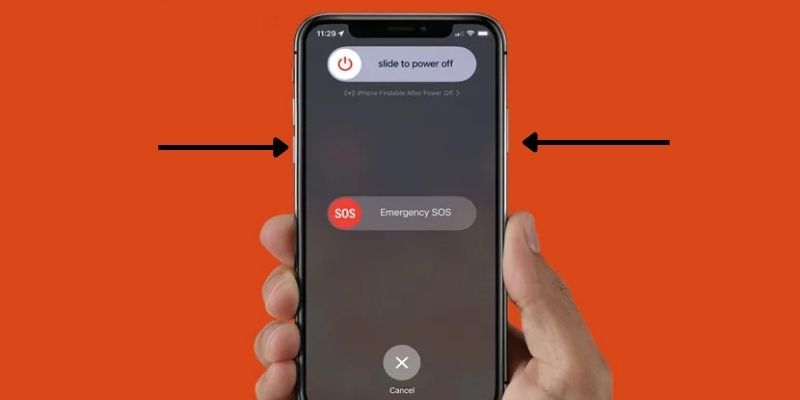
Désactiver le mode d'accès guidé
L'activation accidentelle du mode d'accès guidé est un scénario un peu frustrant qui peut se produire sur votre appareil. Heureusement, nous avons l'Accessibilité sur votre iPhone pour le désactiver afin qu'il fonctionne sur votre smartphone. Dans certains scénarios, le mode d'accès guidé est toujours activé même si vous redémarrez votre appareil en raison d'un problème système. Ainsi, la meilleure chose à faire est de désactiver manuellement la fonction sur votre application Paramètres. Vous pouvez désactiver la fonction manuellement à l'aide de la fonction Accessibilité. Pour effectuer le processus de suppression du mode d'accès guidé sur votre iPhone, suivez les méthodes ci-dessous.
- La première étape pour désactiver l'accès guidé sur votre appareil consiste à ouvrir votre iPhone à l'aide de votre mot de passe. Accédez à l'application où vous pouvez accéder aux paramètres. Puisque la fonctionnalité est activée, accédez à l'application unique où vous pouvez voir vos paramètres.
- Ensuite, une fois que vous avez localisé les paramètres sur votre appareil, balayez vers le haut pour accéder à l'option Général. Appuyez sur son menu pour ouvrir différentes fonctions. Appuyez sur Accessibilité dans la liste des menus présentés sur votre écran.
- Enfin, appuyez sur l'accès guidé une fois que vous avez lancé différents menus d'accessibilité. Ensuite, basculez le bouton Accès guidé pour désactiver la fonction. Revenez à votre écran d'accueil pour voir si vous pouvez accéder à différentes applications, car le mode d'accès guidé est désactivé.
Quitter le mode d'accès guidé avec le service iCloud
Le dernier dépannage de base que nous pouvons vous fournir pour réparer l'iPhone bloqué en mode d'accès guidé consiste à utiliser le service iCloud. Comme nous le savons tous, le service iCloud a un accès complet à votre appareil et à ses paramètres. iCloud offre un excellent moyen d'accéder à votre iPhone sans déverrouiller ou toucher le smartphone lui-même. Ce processus se fait via un service en ligne qui est iCkoud.com. Cette plate-forme en ligne permet aux utilisateurs de gérer, de prévisualiser et d'activer certaines fonctions sur leurs appareils iPhone en ligne. Cet outil profite également aux utilisateurs qui ont récemment perdu leur appareil, qui ont des erreurs dues à un jailbreak, etc. Alors, suivez le répertoire ci-dessous si vous souhaitez utiliser cette fonction pour accéder à votre appareil iPhone et le ramener à son processus d'origine.
- Le premier guide consiste à utiliser un ordinateur et à accéder à un navigateur Web - tapez dans la barre d'adresse le iCloud.com pour ouvrir la plateforme en ligne. Connectez-vous ou accédez à votre compte iCloud en saisissant votre nom d'utilisateur et votre mot de passe.
- Cliquez sur Localiser mon iPhone dans la liste des options du navigateur Web. Ensuite, sélectionnez l'appareil bloqué en mode guidé. Activez le mode perdu après avoir sélectionné votre appareil.
- Ensuite, il y aura des messages facultatifs qui peuvent être ignorés. Maintenant, votre appareil sera obligé d'accéder à l'écran de verrouillage. Tapez votre mot de passe et votre appareil quittera immédiatement l'accès guidé.
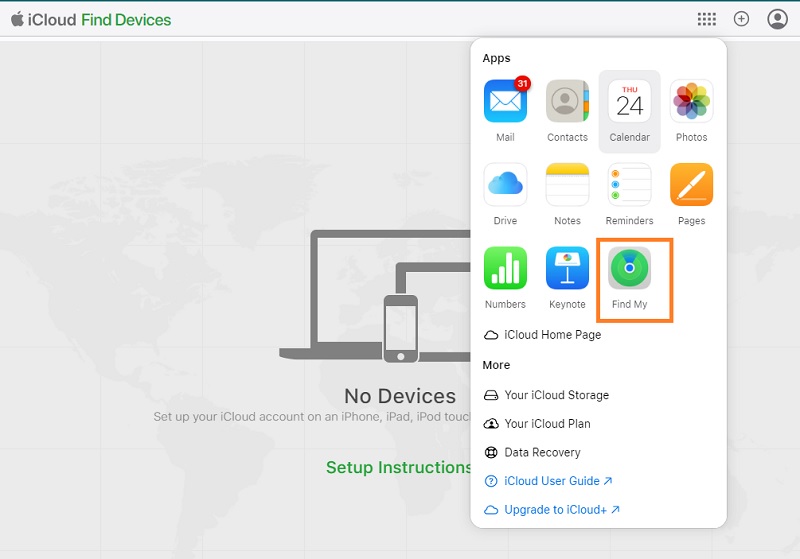
Résoudre un problème système pour supprimer l'accès guidé
Caractéristique distinctive: Cet outil a une option de solution rapide pour résoudre les problèmes système mineurs, y compris le plantage de l'application et plus encore.
Son avantage du dépannage : L'avantage de cet outil de dépannage de base est sa capacité à récupérer les fichiers de données perdus tout en résolvant les problèmes du système.
Avez-vous épuisé le dépannage de base que vous pouvez trouver pour réparer un iPhone bloqué sur l'accès guidé ? AceThinker iOS System Recovery est votre dernier recours pour supprimer complètement le problème. Cet outil est conçu avec deux modes de récupération : le mode Avancé et le mode Standard. Bien qu'ils aient la même sortie, ce qui peut résoudre les problèmes du système, ces deux méthodes ont des méthodes différentes pour résoudre le problème. Le mode standard corrige le système iOS sans supprimer toutes vos données sur votre iPhone. En revanche, le mode avancé sert de réinitialisation d'usine qui peut résoudre les problèmes du système tout en supprimant toutes vos données. N'oubliez pas que vous devez sauvegarder vos fichiers avant d'utiliser ce mode pour éviter la perte de données.
Essayez-le gratuitement
Téléchargement gratuit
Windows 8 / 10 / 11
Téléchargement sécurisé
Téléchargement gratuit
Mac OS X 10.15 et supérieur
Téléchargement sécurisé
Étape 1 Installer la récupération du système AceThinker
Le premier guide initial sur la réparation d'un iPhone bloqué dans l'accès guidé consiste à installer le Récupération du système AceThinker iOS sur ton ordinateur. Veuillez appuyer sur l'icône de téléchargement présentée ci-dessus pour obtenir son programme d'installation. Ensuite, exécutez le fichier pour installer complètement l'application.
Étape 2 Connecter l'iPhone à l'ordinateur
L'étape suivante consiste à lier vos fichiers iPhone à l'application. Utilisez votre câble Lightning pour effectuer le processus de connexion. Une fois l'appareil lié, vous pouvez voir les informations et détails suivants concernant votre appareil.
Étape 3 Sélectionnez le mode de récupération
Ensuite, vous serez invité à sélectionner le mode de récupération. Sélectionnez le mode en cochant son bouton pour mettre en surbrillance la fonction. Appuyez sur l'option Confirmer pour passer à la page suivante.
Étape 4 Télécharger Firmware
La dernière étape consiste à télécharger le firmware disponible pour votre appareil. Sélectionnez le dernier firmware dans la liste et appuyez sur le bouton de téléchargement pour l'acquérir. Exécutez le fichier sur votre système iOS en appuyant sur le bouton Suivant.
FAQ sur l'accès guidé
Astuce bonus sur le mode d'accès guidé
Le mode d'accès guidé est une fonctionnalité efficace sur l'iPhone qui permet aux appareils des utilisateurs de limiter leurs fonctionnalités dans une seule application. Les utilisateurs peuvent également limiter les fonctionnalités de leur appareil qui peuvent être ajoutées à l'application. Il est très avantageux et vaut la peine d'activer l'ensemble à l'aide de l'application, y compris la boussole et d'autres fonctionnalités. Vous trouverez ci-dessous les fonctionnalités du mode d'accès guidé en bref.
- Cela désactivera le bouton matériel.
- Cette fonctionnalité limitera les gestes ou le toucher dans une zone spécifique de votre écran.
- Cela limite également la fonctionnalité de différentes fonctionnalités et applications, vous permettant de vous concentrer sur une seule fonction.